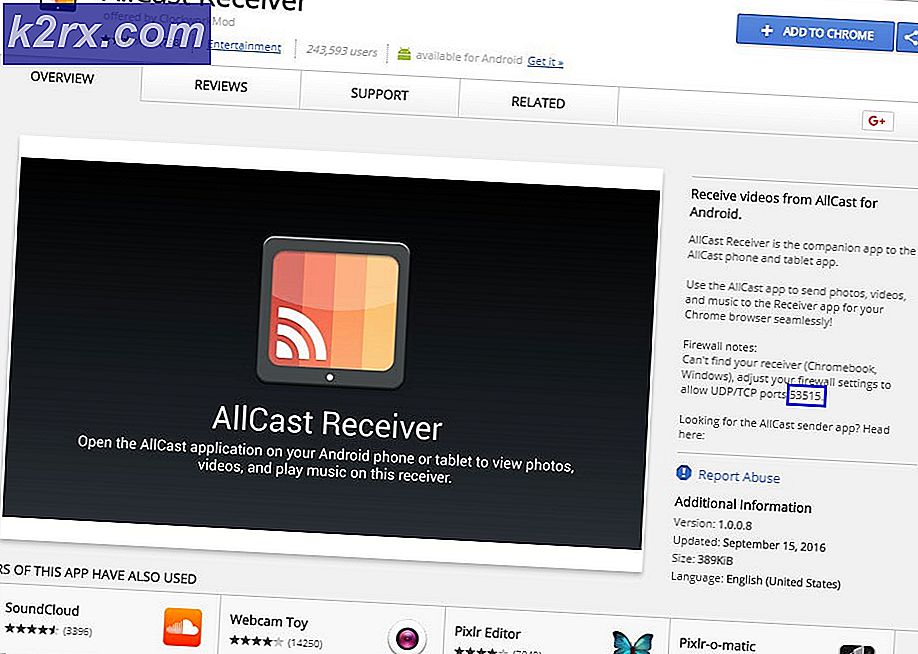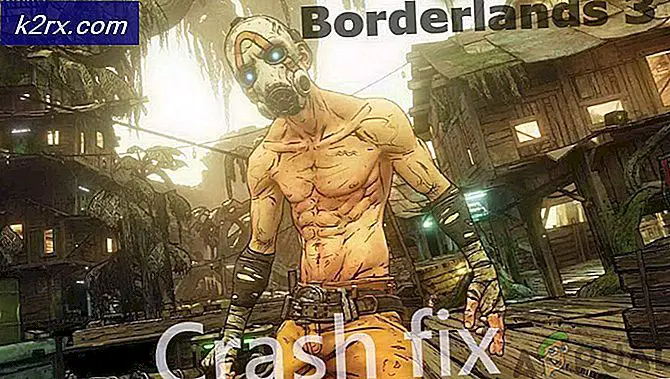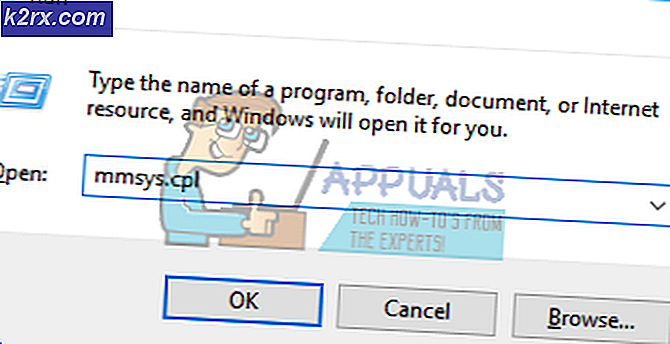การแก้ไข: Microsoft Edge Hijacked Contact for Virus Removal
แฮกเกอร์เสมอมากับข่าววิธีการทำเงิน เมื่อคุณโทรหาหมายเลขหรือทำตามคำแนะนำผลลัพธ์ที่ได้คือเงินที่จะใช้กับผู้หลอกลวง ถึงแม้ว่า; คุณมีซอฟต์แวร์ป้องกันไวรัสติดตั้ง แต่จะไม่ปกป้องคุณจาก malwares และ adwares คุณสามารถติดตั้งโปรแกรมอรรถประโยชน์แบบสแตนด์อโลนที่เรียกว่าแอดแวร์เพื่อล้างข้อมูลครั้งเดียว (ตามที่แนะนำไว้ในวิธีการด้านล่าง) หรือคุณจะได้รับ Premium Malwarebytes AntiMalware เพื่อปกป้องคุณจากภัยคุกคามดังกล่าวในแบบเรียลไทม์ สามารถทำงานร่วมกับ Anti Virus Software ที่มีอยู่ของคุณได้
ไม่ได้หมายความว่าคุณไม่จำเป็นต้องใช้โปรแกรมป้องกันไวรัส คุณต้องการมันเพราะปกป้องคุณจากไวรัส ในการลบรายชื่อติดต่อสำหรับการลบไวรัสอย่างรวดเร็วให้ดำเนินการตามขั้นตอนด้านล่าง
การลบที่ติดต่อสำหรับการกำจัดไวรัสจากเบราเซอร์ Microsoft Edge
ปิด Microsoft Edge แล้ว กด คีย์ Windows จากนั้น กด R ในกล่องโต้ตอบที่เปิดขึ้น พิมพ์คำสั่งต่อไปนี้
%ข้อมูลแอพ%
โดยค่าเริ่มต้น; จะพาคุณไปที่โฟลเดอร์โรมมิ่ง เราจำเป็นต้องไปที่โฟลเดอร์ AppData จากตำแหน่งที่เราต้องการเรียกดูเส้นทางต่อไปนี้
\ แพคเกจ Local \ Microsoft.MicrosoftEdge_xxxxxx \ AC \ ไมโครซอฟท์เอดจ์ \ User \ เริ่มต้น \ กู้คืน \ ใช้งาน
PRO TIP: หากปัญหาเกิดขึ้นกับคอมพิวเตอร์หรือแล็ปท็อป / โน้ตบุ๊คคุณควรลองใช้ซอฟต์แวร์ Reimage Plus ซึ่งสามารถสแกนที่เก็บข้อมูลและแทนที่ไฟล์ที่เสียหายได้ วิธีนี้ใช้ได้ผลในกรณีส่วนใหญ่เนื่องจากปัญหาเกิดจากความเสียหายของระบบ คุณสามารถดาวน์โหลด Reimage Plus โดยคลิกที่นี่
จากนั้นเรียกดู
\ แพคเกจ Local \ Microsoft.MicrosoftEdge_xxxxxx \ AC \ ไมโครซอฟท์เอดจ์ \ User \ เริ่มต้น \ กู้คืน \ ใช้งาน
และลบทุกอย่างออกจากภายในไดเร็กทอรีนี้ Re-open Edge และหน้าจอการกำจัดไวรัสจี้จะหายไป เราได้ลบ Removed Virus Removal Hijacker แล้ว แต่ขอแนะนำให้คุณเรียกใช้ AdwCleaner เพื่อสแกนและทำความสะอาดแอดแวร์ที่เหลืออยู่ ส่วนขยายหรือร่องรอยเพื่อไม่ให้กลับมา
เรียกใช้ AdwCleaner เพื่อลบ Unlocker ของ DNS (ค่ารีจิสทรี, การติดตามและการติดเชื้อเบราว์เซอร์)
ตอนนี้สมมติว่าโปรแกรมที่คุณระบุถูกถอนการติดตั้งไปที่ไซต์นี้และดาวน์โหลด AdwCleaner เมื่อได้รับการดาวน์โหลด; เรียกใช้และเปิด คุณจะเห็นแผงควบคุม (ดังแสดงในภาพด้านล่าง)
ตอนนี้คลิกที่ปุ่ม Scan ; รอสักครู่จนกระทั่งปุ่ม Clean ปรากฏขึ้น เมื่อมันกลายเป็น clickable คลิกที่มันและรอให้ทำความสะอาดไฟล์ที่พบ จากนั้นดำเนินการคำแนะนำ AdwCleaner บนหน้าจอเพื่อเริ่มต้นใหม่ หลังจากรีบูตเสร็จสิ้น คุณดีไป
PRO TIP: หากปัญหาเกิดขึ้นกับคอมพิวเตอร์หรือแล็ปท็อป / โน้ตบุ๊คคุณควรลองใช้ซอฟต์แวร์ Reimage Plus ซึ่งสามารถสแกนที่เก็บข้อมูลและแทนที่ไฟล์ที่เสียหายได้ วิธีนี้ใช้ได้ผลในกรณีส่วนใหญ่เนื่องจากปัญหาเกิดจากความเสียหายของระบบ คุณสามารถดาวน์โหลด Reimage Plus โดยคลิกที่นี่